Thunderbird bietet die Möglichkeit automatisch an jede Ihrer E-Mails eine Signatur anzuhängen. Mit Signaturen können Sie jeder E-Mail Informationen zu Ihrer Person und Ihrer Firma automatisch anhängen. In diesem Artikel zeigen wir Ihnen, wie Sie eine Signatur in Thunderbird anlegen.
Thunderbird -Signatur erstellen – Schritt 1:
Öffnen Sie Tunderbird.
Thunderbird -Signatur erstellen – Schritt 2:
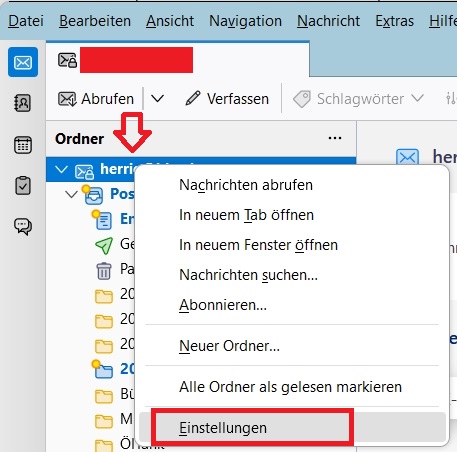
Klicken Sie mit der rechten Maustaste auf das Mailkonto, für das Sie eine Signatur erstellen möchten. In dem Menü klicken Sie dann auf „Einstellungen“.
Thunderbird -Signatur erstellen – Schritt 3:
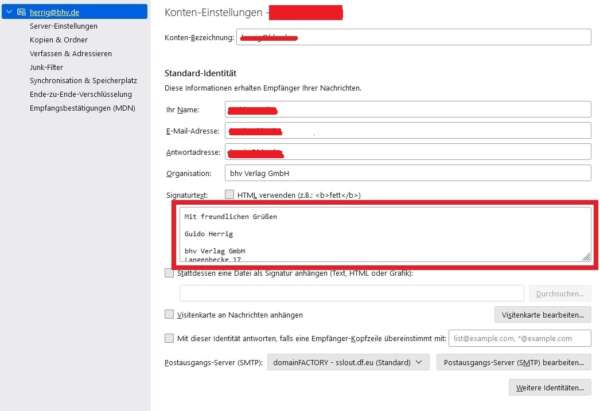
Im Feld „Signaturtext“ können Sie nun Ihre persönliche Signatur hinzufügen. Hierzu können Sie einfach den Text eingeben oder eine bereits erstellte Datei Ihrer Signatur auswählen.
Hierzu wählen Sie die Option „Stattdessen eine Datei als Signatur anhänge (Text, HTML oder Grafik)“ und wählen die Datei mit Klick auf „Durchsuchen…“ aus.
Thunderbird -Signatur erstellen – Schritt 4:
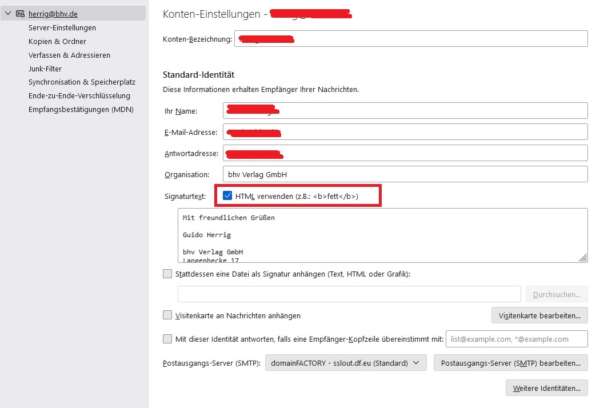
Sie können aber auch eine „HTML verwenden“ und Ihre Signatur dann ganz einfach formatieren:
- <em>Beispiel</em> gibt den Text kursiv aus
- <strong>Beispiel</strong> gibt den Text fett aus
- <tt>Beispiel</tt> gibt den Text im Terminalstil aus
- <u>Beispiel</u> gibt den Text unterstrichen aus
- <font color=“red“>Beispiel</font> ändert die Textfarbe zu rot
- Beispiel<br/> fügt einen Absatz ein
- Die Änderungen an der Signatur werden automatisch gespeichert und übernommen.
Ihre Signatur erscheint jetzt automatisch in den von Ihnen verfassten E-Mails.
